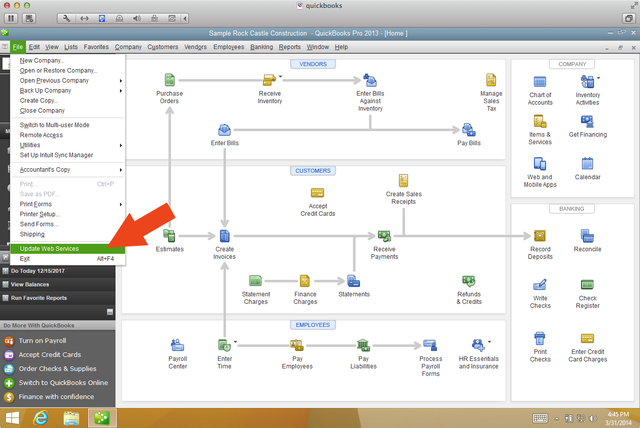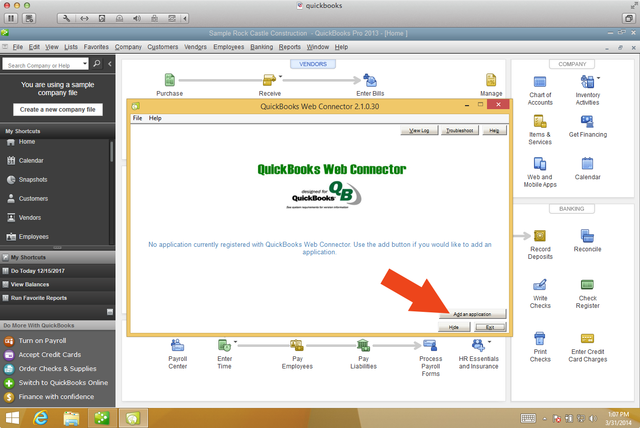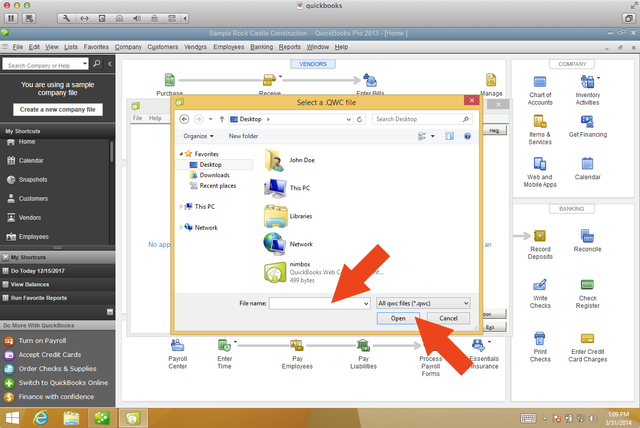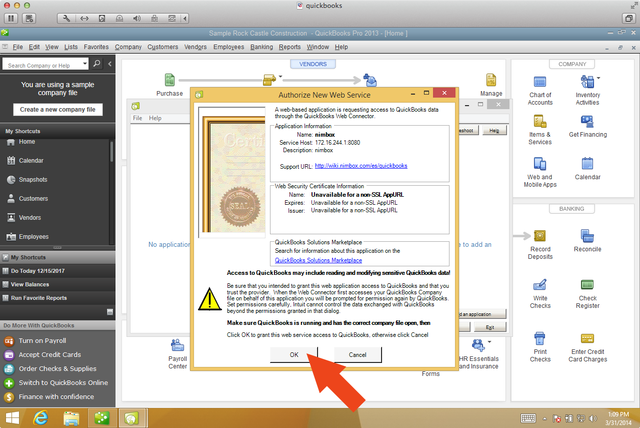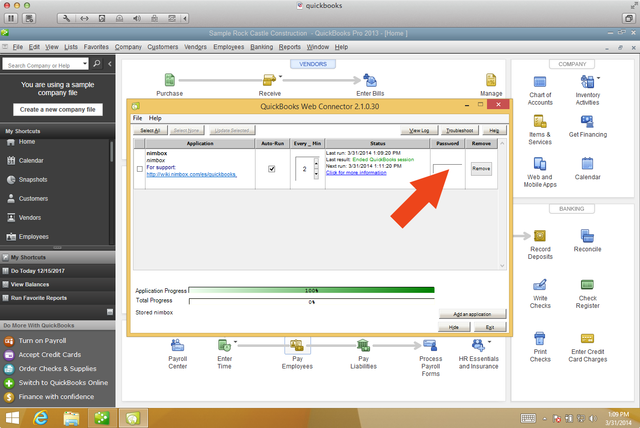Diferencia entre revisiones de «Quickbooks»
De wiki
| (No se muestran 2 ediciones intermedias realizadas por un usuario) | |||
| Línea 11: | Línea 11: | ||
== Pasos == | == Pasos == | ||
| − | 1. Seleccionar la opción de "Update Web Services" localizada en el menu "File". | + | {| |
| + | |1. Seleccionar la opción de "Update Web Services" localizada en el menu "File". | ||
| + | |[[file:quickbooks-step-1.png|640px]] | ||
| + | |- | ||
| + | |2. Presionar la opción de agregar aplicación. | ||
| + | |[[file:quickbooks-step-2.png|640px]] | ||
| + | |- | ||
| + | |3. Localizar el archivo de configuración de nimbox que recibiste de nimbox y presionar abrir. | ||
| + | |[[file:quickbooks-step-3.png|640px]] | ||
| + | |- | ||
| + | |4. Presionar el botón de ok. | ||
| + | |[[file:quickbooks-step-4.png|640px]] | ||
| + | |- | ||
| + | |5. Colocar la contraseña en el campo adecuado. | ||
| + | |[[file:quickbooks-step-5.png|640px]] | ||
| + | |} | ||
| − | + | La aplicación debería comenzar el proceso de conexión con quickbooks en unos minutos. Es importante que siempre esté abierta la aplicación de web connector. | |
| − | + | ||
| − | + | ||
| − | + | ||
| − | + | ||
| − | + | ||
| − | + | ||
| − | + | ||
| − | + | ||
| − | + | ||
| − | + | ||
| − | + | ||
| − | + | ||
| − | + | ||
| − | + | ||
| − | + | ||
| − | + | ||
| − | + | ||
| − | La aplicación debería comenzar el proceso de conexión con quickbooks en unos minutos. | + | |
Última revisión de 21:22 31 mar 2014
La integración con QuickBooks es bastante sencilla y segura. Se realiza a través de una tecnología que se llama QuickBooks Web Connectors.
Requerimientos
Para realizar la instalación se requiere:
- Tener nimbox conectado en la oficina y prendido.
- Archivo de configuración quickbooks nimbox. Este archivo lo entrega el grupo de soporte de nimbox y tiene un nombre
empresa.nimbox.qwc, dondeempresaes el nombre de la instalación nimbox.
Pasos
La aplicación debería comenzar el proceso de conexión con quickbooks en unos minutos. Es importante que siempre esté abierta la aplicación de web connector.